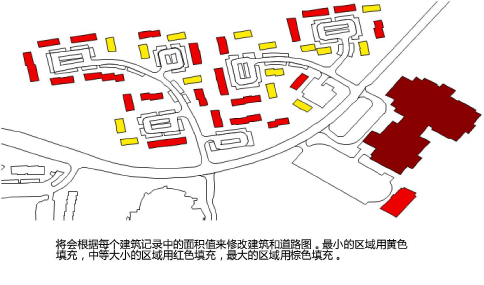按记录值修改对象
按记录值修改对象
|
命令 |
路径 |
|
按记录修改 |
工具 > 记录 |
该命令可用于根据已附加到选定项目的特定记录字段的数值来修改绘图中对象的颜色、大小或高度。这适用于分析和比较绘图中的对象。
要按记录值修改对象:
选择该命令。
打开“按记录值修改”对话框;设置参数。
|
参数 |
说明 |
|
已保存设置选项 |
请参阅使用已保存设置以保存和应用已保存设置。 |
|
记录 |
列出当前绘图中适用对象的可用记录格式(基于“操作”框内的应用于和包含组件的设置)。选择包含有所需字段的记录。 |
|
记录字段 |
列出选定的记录格式中可用的字段;选择要用于修改对象的字段 |
|
颜色渐变 |
根据记录字段中的数值将颜色应用至选定对象。使用“选项”方框中的字段来选择渐变并输入数值范围。程序将由渐变自动绘制颜色,并指派以给定范围内的等值间隔。 |
|
颜色渐变选项 |
|
|
应用于 |
选择要将指定颜色应用至其上的对象属性:填充背景色或前景色,或者画笔背景色或前景色 |
|
下边界/上边界 |
将向字段值等于或低于下边界的对象分配渐变起始处(左侧)的颜色。将向值等于或超过上边界的对象分配渐变结束处(右侧)的颜色。将向值介于上下边界之间的对象分配渐变颜色。 |
|
渐变 |
单击渐变选择器。在“资源选择器”中双击其它渐变以应用。 |
|
颜色范围 |
根据记录字段中的数值将颜色应用至选定对象。使用“选项”方框中的字段来定义每个数值范围和需要使用的颜色。 |
|
颜色范围选项 |
|
|
应用于 |
选择要将指定颜色应用至其上的对象属性:填充背景色或前景色,或者画笔背景色或前景色 |
|
范围列表 |
列出将要用于修改对象的数值范围和关联颜色 |
|
要添加范围,单击添加。要编辑范围,从列表中选择范围,并单击编辑(或双击某个值)。“编辑颜色范围”对话框打开。 选择颜色,然后指定要将颜色应用至其上的字段值下边界和上边界。范围显示于范围列表中。 |
|
|
删除 |
从列表中选择范围,并单击删除,以将其从列表中移除 |
|
颜色值 |
根据记录字段中的数值将颜色应用至选定对象。使用“选项”方框中的字段来为选定对象上的每个数值指定颜色。 |
|
颜色值选项 |
|
|
应用于 |
选择要将指定颜色应用至其上的对象属性:填充背景色或前景色,或者画笔背景色或前景色 |
|
值列表 |
列出选定对象上选定字段的数值,以及将要用于修改对象的关联颜色 |
|
从列表中选择一个记录字段值,然后单击编辑(或双击一个值)以打开“编辑颜色值”对话框。 要将颜色应用于具有此值的对象,请选择应用颜色选项,然后从下拉列表中选择一种颜色。 要从带此值的对象移除该颜色,取消选择值列表上的应用列。或访问“编辑颜色值”对话框,并取消选择应用颜色选项。 |
|
|
调整大小 |
按特定倍数缩放选定对象;在选项框中,输入要应用于记录字段中的值的乘数 |
|
拉伸 |
按特定倍数拉伸选定对象;在选项框中,输入要应用于记录字段中的值的乘数 |
|
升高二维多边形 |
将二维多边形或多线段转换为三维多边形,利用附加到每个多边形/多线段的记录中的标高值来确定其对等的三维多边形标高。正常来讲,外部来源的场地模型源数据(比如 GIS)会在附加记录中包含标高数据,所以,这是创建作为场地模型基础使用的三维等高线的一种自动化方式。如果需要,请指定除 1 以外的乘数值;附加记录中的标高值将乘以指定的系数以确定等高线标高。 有些 GIS 数据已分组。解组数据,并选择选项以将组记录附加到作为结果的解组对象,如此则每个等高线都有单个数据附加。 |
|
应用于 |
选择是要将属性应用至整个绘图,或是仅应用至当前选定对象 |
|
包含组件 |
除了其他对象,还可以选择性地将属性应用至组和符号内的对象。如果未选择这些复选框,将会忽略组和符号。 |